Черна Митология: Укхонг Крашове – Решения за Опитване

Научете как да се справите с крашовете на Черна Митология: Укхонг, за да се насладите на това вълнуващо действие RPG без прекъсвания.
Играта на игри от вашия акаунт в Steam на Steam Deck ви дава усещане за свобода от настолни компютри. Но когато Steam Deck не се включва, се чувства толкова ужасно. Ако искате да знаете как да превърнете това ужасно състояние отново в страхотно, продължете да четете!
Steam Deck промени начина на игра. Той носи ретро усещането за игра на игри с помощта на ръчна конзола за игри. Но този път играете модерни игри като Counter-Strike, Apex Legends, The Last of Us и т.н. Вече нямате нужда от компютър за игри или Mac, за да играете 3D игри с висока разделителна способност. Предлага се с Wi-Fi, така че можете да изтегляте безплатни или платени игри от вашия Steam акаунт и да играете тези заглавия офлайн или онлайн. Има мощна зареждаема батерия, така че можете да играете игри до 8 часа.
Всичко това са много обещаващи характеристики на Steam Deck! Но тъй като устройството по същество е компютър с компактен размер (приблизително 12 инча x 5 инча), то страда от много често срещани компютърни грешки, с които се сблъскваме при настолни компютри или лаптопи. Един от най-често срещаните проблеми е „Steam Deck не се включва“.
Преди да изпратите устройството за ремонт от оторизираните сервизни центрове на Steam, можете да извършите следното отстраняване на неизправности, за да видите дали можете да поправите конзолата за игри. Това ще ви помогне да избегнете допълнителни разходи и време за чакане за ремонт на Steam Deck от сервизен център.
Прочетете също: Как да добавите игра към Steam
Steam Deck не се включва: възможни причини
Ако вашият Steam Deck не се зарежда, ето някои вероятни причини за проблема:
Как да разрешите проблема, че Steam Deck не се включва
1. Проверете бутона за захранване
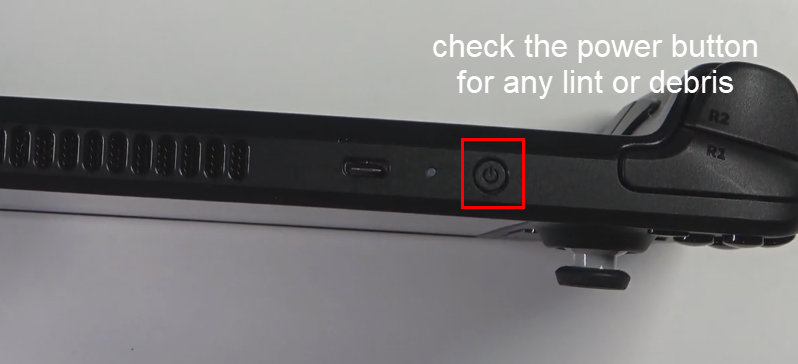
Проверете бутона за захранване, за да коригирате, че Steam Deck не се включва
Понякога в бутона за захранване може да има остатъци. Ако това е вярно, натискането на бутона за захранване няма да включи устройството. Използвайте клечка за зъби и внимателно отстранете остатъците от страните на бутона за захранване. Сега опитайте да включите устройството и това трябва да реши проблема „Steam Deck не се включва“.
2. Заредете своя Steam Deck
Друг незначителен проблем, който кара Steam Deck да не се включва, е проблемът със зареждането. Адаптерът на Steam Deck може да не работи, може да има проблем с окабеляването или накрая USB конекторът не работи.
Сменете адаптера за зареждане с нов и заредете устройството за 30 минути до 60 минути. Трябва да видите, че светодиодът свети. Това показва състоянието на зареждане. Ако не виждате светодиод, захранващият адаптер е повреден. Така че подмяната на адаптера за зареждане трябва да реши проблема.
3. Оставете Steam Deck да се охлади малко
Ето как се прави:
4. Принудително рестартирайте Steam Deck
Да предположим, че периодично се сблъсквате с проблема „Steam Deck не се включва“. В такъв случай изпълнете следните стъпки, за да рестартирате принудително конзолата за игри:
5. Отмяна на актуализацията на SteamOS
Ако вашият Steam Deck не се включва след инсталиране на игра, софтуерна актуализация или инсталиране на приложение, което се обърка, опитайте тези стъпки, за да върнете SteamOS към предишната версия:
6. Изберете ръчно файла за зареждане
Вашата конзола за игри Steam Deck може да не успее да стартира, ако не може да идентифицира самия файл за зареждане. Това е малък проблем и навигирането до правилния файл за зареждане обикновено решава проблема завинаги. Ето инструкциите, които трябва да следвате, за да изберете ръчно файла за зареждане на SteamOS:
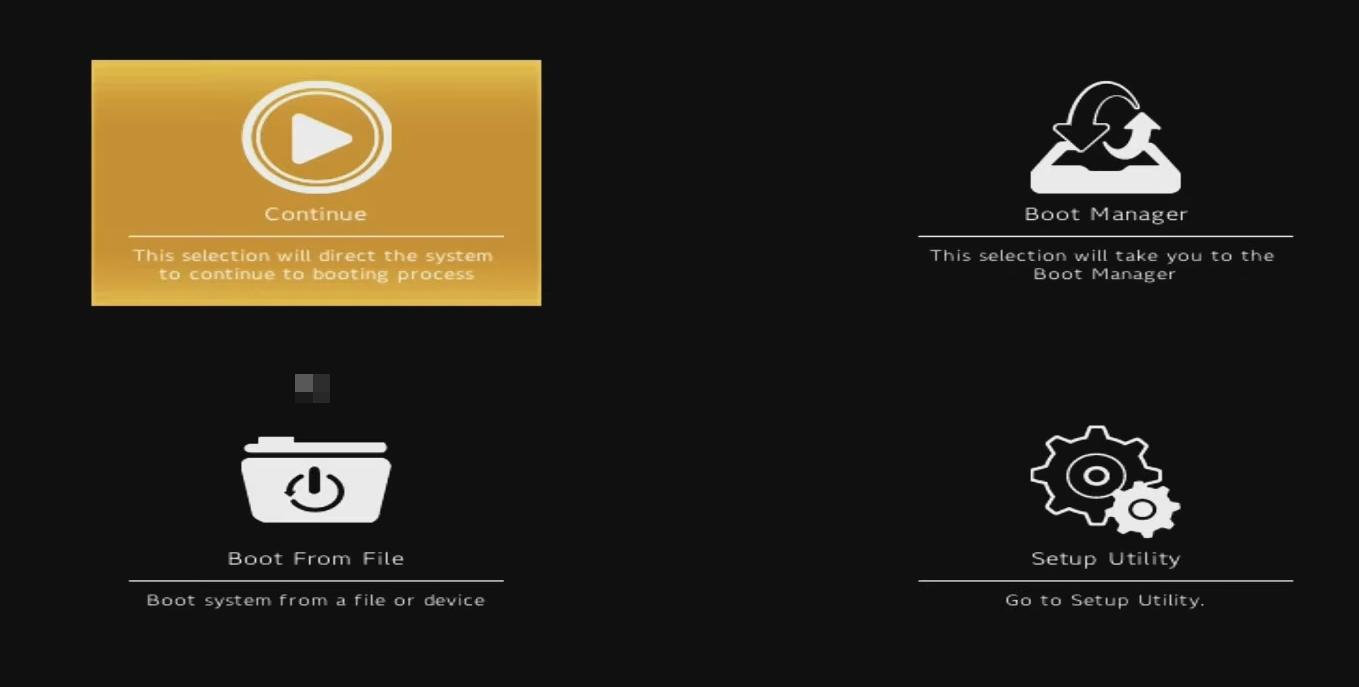
Екранът за стартиране на Steam Deck
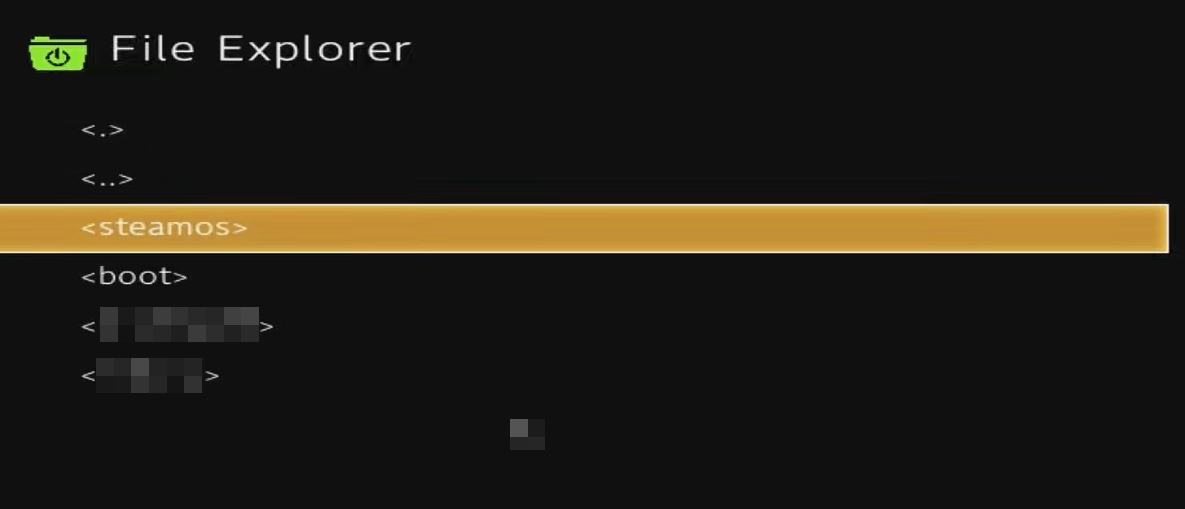
Изберете SteamOS, за да коригирате, че Steam Deck не се включва
Това е! Системата за зареждане на Steam Deck ще разпознае подходящия файл за зареждане и ще рестартира устройството на началния екран.
7. Възстановете SteamOS
Когато вашият Steam Deck не се зарежда и нито едно от изброените по-горе не помага, можете да инсталирате отново изображението на Steam Deck. Ето какво трябва да направите:
8. Отстранете и свържете отново батерията
Ако свързаността на батерията е причината за проблема „Steam Deck не се включва“, тогава можете да изключите и включите батерията на устройството. Тъй като Steam Deck не се предлага със сменяема батерия, трябва да изпълните този метод, като отворите Steam Deck.
Можете да изпълните следните инструкции само ако ви е удобно да отваряте задния капак на устройството. Ако се чувствате достатъчно удобно или нямате инструментите за това, игнорирайте този метод. Ако желаете да опитате това по свое усмотрение, изпълнете следните стъпки:

Изключете и включете батерията, за да поправите Steam Deck да не се включва
Не извършвайте горните стъпки, без да разсеете статични електрически заряди върху вас. За целта можете да докоснете метал, свързан със стената или земята. Металната повърхност трябва да е гола и без бои или други изолационни покрития. Можете също така да използвате антистатична лента, за да избегнете повреда на дънната платка на Stem Deck от статично електричество.
Steam Deck не се зарежда: Последни думи
Така че това са някои от бързите и лесни начини за отстраняване на неизправности, които можете да опитате, когато се сблъскате с проблема със Steam Deck, който не се включва. Ако устройството не се стартира дори след като сте изпробвали всички горепосочени корекции, свържете се с поддръжката на Steam. Не забравяйте да споменете други корекции в полето за коментари, за които знаете, че биха помогнали.
Ако трябваше да изпратите Steam Deck за ремонт, намерете тук как да играете Steam игри на iPad или iPhone .
Научете как да се справите с крашовете на Черна Митология: Укхонг, за да се насладите на това вълнуващо действие RPG без прекъсвания.
Разгледайте нашия списък с най-добрите 8 безжични слушалки, които можете да изберете, в зависимост от бюджета си, начина на живот и нуждите си.
Разберете как да поправите грешка 4008 при присъединяване към сървъра, когато опитвате да играете Warhammer 40,000: Darktide, и научете защо тази грешка се появява..
Честите сривове на Steam на PC могат да имат всякакви причини. Ето 9 възможни решения, които могат да ви помогнат да се върнете към играта.
Ако търсите да подобрите вашата конфигурация, погледнете списъка с основното оборудване за геймъри, за да подобрите игровото си изживяване.
Steam Deck е мощно преносимо устройство, което ви позволява да играете PC игри в движение. Едно от най-големите предимства на използването на Steam Deck за игра на емулирани игри е възможността да играете класически игри от по-стари конзоли, които може да не са налични на съвременни платформи.
Търсите начини за увеличение на вътрешната памет на PS5? Това е най-доброто ръководство, което можете да намерите в мрежата относно увеличението на паметта на PS5.
Ако имате ѝ недостатъчно вътрешно хранилище на вашата Sony PlayStation 5 или PS5, може да искате да знаете изискванията на PS5 NVMe за разширяване на хранилището
Научете как да възстановите фабричните настройки на PS4 с нашето ръководство. Преди да потеглите, уверете се, че знаете какво включва този процес.
Възможността да играете игри на предпочитания от вас език може значително да подобри вашето игрово изживяване с приложението EA, като го направи по-завладяващо и








